Aktivera eller inaktivera förhandsvisningar av miniatyrer i Windows 10
Miscellanea / / November 28, 2021
Förhandsgranskning av miniatyrer är en viktig funktion i Windows 10 som låter dig ha en förhandsvisning av appens fönster i aktivitetsfältet när du håller muspekaren över det. I grund och botten får du en titt på uppgifterna, och svävtiden är fördefinierad, som är inställd på en halv sekund. Så när du håller muspekaren över aktivitetsfältets uppgifter kommer ett popup-fönster med miniatyrbilder att visa dig vad som körs på det aktuella programmet. Dessutom, om du har flera fönster eller flikar i den appen, till exempel Microsoft Edge, kommer du att se förhandsvisningen av var och en.

Ibland är den här funktionen mer av ett problem eftersom fönstret för förhandsgranskningar av miniatyrer kommer i din väg när du försöker arbeta med flera fönster eller appar. I det här fallet är det bäst att inaktivera miniatyrbildsförhandsvisningarna i Windows 10 för att fungera smidigt. Ibland kan det inaktiveras som standard så att vissa användare kanske vill aktivera förhandsvisningar av miniatyrer, så den här guiden visar hur du aktiverar eller inaktiverar förhandsvisningar av miniatyrer i Windows 10.
Innehåll
- Aktivera eller inaktivera förhandsvisningar av miniatyrer i Windows 10
- Metod 1: Aktivera eller inaktivera förhandsvisningar av miniatyrer med systemprestandainställningar
- Metod 2: Aktivera eller inaktivera förhandsvisningar av miniatyrer med Registereditorn
- Metod 3: Inaktivera förhandsvisningar av miniatyrer endast för flera instanser av appfönstret
Aktivera eller inaktivera förhandsvisningar av miniatyrer i Windows 10
Se till att skapa en återställningspunkt bara om något går fel.
Metod 1: Aktivera eller inaktivera förhandsvisningar av miniatyrer med systemprestandainställningar
1. Högerklicka på Denna PC eller Den här datorn och välj Egenskaper.

2. Klicka på i menyn till vänster Avancerade systeminställningar.

3. Se till fliken Avancerat väljs och klicka sedan inställningar under Prestanda.

4. Avmarkera Aktivera Peek till Inaktivera förhandsvisningar av miniatyrer.

5. Om du vill aktivera förhandsvisning av miniatyrer, markera sedan Aktivera titt.
5. Klicka på Apply, följt av OK.
6. Starta om din dator för att spara ändringarna.
Metod 2: Aktivera eller inaktivera förhandsvisningar av miniatyrer med Registereditorn
1. Tryck på Windows-tangenten + R och skriv sedan regedit och tryck på Enter för att öppna Registereditorn.

2. Navigera till följande registernyckel:
HKEY_CURRENT_USER\Software\Microsoft\Windows\CurrentVersion\Explorer\Advanced
3. Välj nu Avancerad registernyckel högerklicka sedan och välj Nytt > DWORD (32-bitars) värde.

4. Namnge denna nya DWORD som ExtendedUIHoverTime och tryck på Enter.
5. Dubbelklicka på ExtendedUIHoverTime och ändra dess värde till 30000.
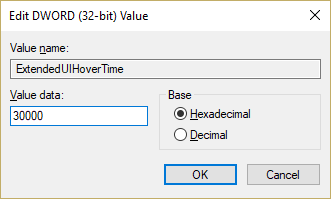
Notera: 30000 är tidsfördröjningen (i millisekunder) som visar miniatyrbildsförhandsgranskningen när du håller muspekaren över uppgifterna eller apparna i aktivitetsfältet. Kort sagt, det kommer att inaktivera miniatyrer så att de visas när de svävar i 30 sekunder, vilket är mer än tillräckligt för att inaktivera den här funktionen.
6. Om du vill aktivera förhandsgranskning av miniatyrer ställ in dess värde till 0.
7. Klick OK och stäng Registereditorn.
8. Starta om din dator för att spara ändringarna.
Metod 3: InaktiveraMiniatyrer Förhandsvisningar endast för flera instanser av appfönstret
1. Tryck på Windows-tangenten + R och skriv sedan regedit och tryck på Enter.

2. Navigera till följande registernyckel:
HKEY_CURRENT_USER\SOFTWARE\Microsoft\Windows\CurrentVersion\Explorer\Taskband
3. Högerklicka på Uppgiftsband och välj sedan Nytt > DWORD (32-bitars) värde.

4. Namnge denna nyckel som Antal miniatyrer och dubbelklicka på den för att ändra dess värde.
5. Ställ in dess värde till 0 och klicka på OK.
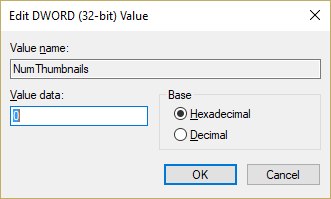
6. Starta om din dator för att spara ändringarna.
Rekommenderad:
- Åtgärda DPC_WATCHDOG_VIOLATION Fel 0x00000133
- Fix Windows kunde inte automatiskt upptäcka detta nätverks proxyinställningar
- Lös problemet med att Windows 10 fryser slumpmässigt
- Ändra Timeout-inställning för låsskärm i Windows 10
Det är det du framgångsrikt har lärt dig Så här aktiverar eller inaktiverar du förhandsvisningar av miniatyrer i Windows 10 men om du fortfarande har några frågor angående detta inlägg, ställ dem gärna i kommentarsektionen.



